Problem z brakiem dźwięku w Google Chrome: jak naprawić?
Opublikowany: 2018-06-19Szybko napraw ten problem
Skorzystaj z bezpiecznego, bezpłatnego narzędzia opracowanego przez zespół ekspertów Auslogics.
- Łatwy w użyciu. Wystarczy pobrać i uruchomić, nie wymaga instalacji.
- Bezpieczna. Nasze oprogramowanie jest dostępne w CNET i jesteśmy Srebrnym Partnerem Microsoft.
- Bezpłatny. Mamy na myśli to, całkowicie darmowe narzędzie.
Zobacz więcej informacji o Auslogics. Zapoznaj się z umową EULA i Polityką prywatności.
Wielu użytkowników komputerów PC woli Google Chrome jako podstawową przeglądarkę internetową. Jednak wielu z nich informowało, że były chwile, kiedy ten program nie odtwarzał dźwięku. Ten problem może być frustrujący, zwłaszcza gdy zauważysz, że wszystkie inne aplikacje mają dźwięk. Ogólnie rzecz biorąc, najłatwiejszym sposobem naprawienia braku dźwięku w Chrome jest ponowne uruchomienie przeglądarki wraz z całym systemem Windows 10. Jednak takie rozwiązanie nie zawsze przynosi dobre efekty.
Nie musisz panikować, gdy ci się to przydarzy. Jeśli chcesz dowiedzieć się, jak naprawić brak dźwięku pochodzącego z przeglądarki Chrome, rozwiązania znajdziesz w tym artykule. Opracowaliśmy różne sposoby rozwiązania problemów z dźwiękiem. Najlepiej więc je wypróbować i sprawdzić, który z nich działa dla Ciebie.
Najpierw najważniejsze rzeczy…
Zanim wypróbujesz nasze rozwiązania, możesz sprawdzić niektóre z oczywistych przyczyn, dla których nie słyszysz dźwięku z przeglądarki. Oto kilka rzeczy, które powinieneś najpierw wykonać:
- Upewnij się, że dźwięk komputera nie jest wyciszony. Jeśli znajdziesz regulację głośności w aplikacji internetowej, upewnij się, że dźwięk jest również słyszalny.
- Sprawdź, czy dźwięk działa poprawnie w innych przeglądarkach internetowych, takich jak Firefox i Explorer. Możesz też dwukrotnie sprawdzić, czy z aplikacji komputerowych dochodzi dźwięk.
Jeśli nie słyszysz dźwięku z innych aplikacji komputerowych lub przeglądarek na komputerze, problem nie był związany z Chrome. Co więcej, niektóre rozwiązania zawarte w tym artykule mogą Cię nie dotyczyć. Z drugiej strony, jeśli jesteś w stanie stwierdzić, że Chrome jako jedyny ma problematyczny dźwięk, wypróbuj nasze rozwiązania poniżej.
Metoda 1: Aktualizacja sterownika dźwięku
Gdy coś pójdzie nie tak z dźwiękiem komputera, jednym z pierwszych rozwiązań, które powinieneś wypróbować, jest aktualizacja sterownika dźwięku. To powiedziawszy, ważne jest, aby mieć najnowsze i zgodne wersje sterowników dla systemu Windows 10. Dzięki temu Twoje aplikacje i sprzęt będą działać płynnie.
Istnieją dwa sposoby aktualizacji sterowników: ręcznie lub automatycznie za pomocą narzędzia Auslogics Driver Updater. Zanim zdecydujesz się zrobić to ręcznie, musisz wiedzieć, że proces ten może zająć dużo czasu i wysiłku. Musiałbyś wejść na stronę producenta i znaleźć najnowszą wersję sterownika, która jest również kompatybilna z twoim systemem. Jeśli zdarzy ci się zainstalować niewłaściwą wersję, możesz spowodować więcej problemów na swoim komputerze.
W związku z tym zalecamy zautomatyzowanie procesu przy użyciu niezawodnego programu, takiego jak Auslogics Driver Updater. Wystarczy kliknąć przycisk, aby uzyskać narzędzie do automatycznego skanowania systemu i wyszukiwania odpowiednich sterowników dla komputera. W ten sposób nie ryzykujesz popełnienia błędów podczas próby naprawienia braku dźwięku w Chrome.
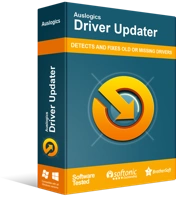
Rozwiązywanie problemów z komputerem za pomocą narzędzia do aktualizacji sterowników
Niestabilna wydajność komputera jest często powodowana przez przestarzałe lub uszkodzone sterowniki. Auslogics Driver Updater diagnozuje problemy ze sterownikami i umożliwia aktualizację starych sterowników jednocześnie lub pojedynczo, aby komputer działał płynniej

Metoda 2: Używanie miksera głośności do sprawdzania dźwięku
Windows 10 ma funkcję, która pozwala dostosować poziom głośności dla określonych aplikacji. Jeśli słyszysz dźwięk dochodzący z aplikacji innych niż Chrome, możliwe, że wyciszyłeś dźwięk w przeglądarce. Możesz to naprawić, wykonując następujące kroki:
- Przejdź do prawej dolnej części paska zadań i kliknij prawym przyciskiem myszy ikonę Dźwięk.
- Wybierz Otwórz mikser głośności.
- Przesuń suwak głośności Chrome na słyszalny poziom.
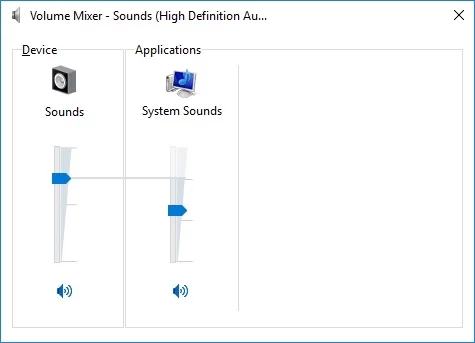
Uwaga: jeśli nie widzisz kontrolera głośności Chrome, spróbuj odtworzyć dźwięk z przeglądarki.
- Uruchom ponownie Chrome i odtwórz na nim dźwięk lub wideo, aby sprawdzić, czy problem został rozwiązany.
Metoda 3: Wyczyszczenie plików cookie i pamięci podręcznej przeglądarki
Pliki cookie i pamięć podręczna to pliki tymczasowe, które przyspieszają ładowanie stron internetowych. Jednak z biegiem czasu Twoja przeglądarka gromadzi ich zbyt dużo. W rezultacie Chrome zostaje przeciążony danymi tymczasowymi, powodując różne problemy, takie jak brak dźwięku. Dlatego najlepiej będzie wyczyścić pamięć podręczną i pliki cookie przeglądarki. Możesz to zrobić, postępując zgodnie z poniższymi instrukcjami:
- Uruchom Chrome.
- Przejdź do prawej górnej części przeglądarki i kliknij Dostosuj i kontroluj Google Chrome. Powinny to być trzy pionowe linie w pobliżu paska adresu.
- Wybierz z listy Więcej narzędzi, a następnie kliknij Wyczyść dane przeglądania.
- Wybierz zakres czasowy dla danych, które chcesz usunąć.
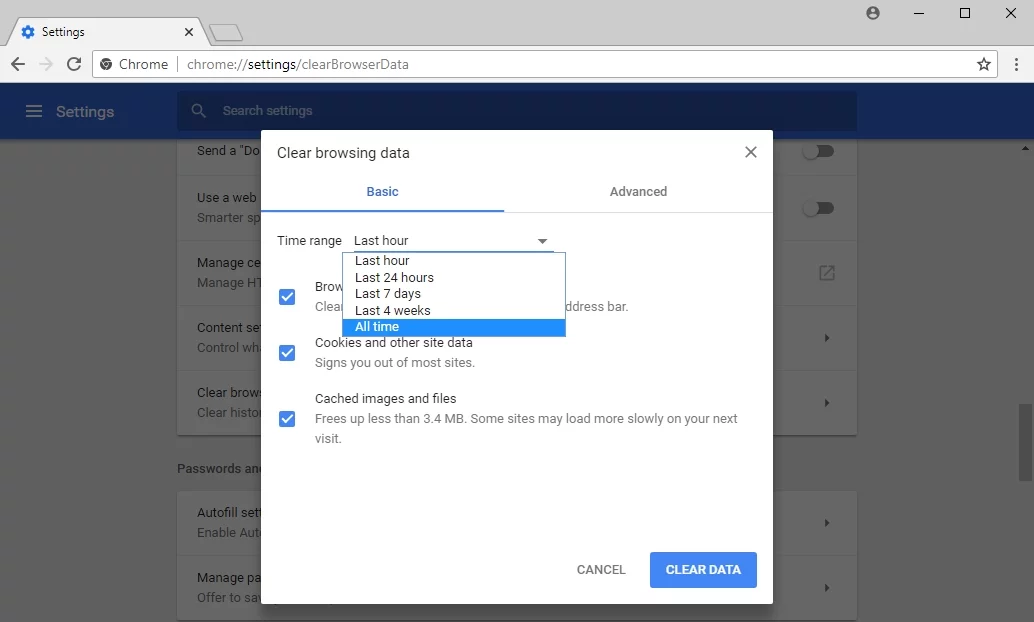
- Kliknij Wyczyść dane.
Aby całkowicie wyczyścić system, zalecamy użycie zakładki Oczyść w Auslogics BoostSpeed 11. Otrzymasz niesamowity wynik!
Metoda 4: Zapewnienie, że strona internetowa nie jest wyciszona
Możliwe też, że dźwięk na odwiedzanej stronie jest wyciszony. Możesz to naprawić, wykonując poniższe czynności:
- Naciśnij klawisz Windows + R na klawiaturze.
- Wpisz „inetcpl.cpl” (bez cudzysłowów), a następnie naciśnij Enter.
- Przejdź do zakładki Zaawansowane.
- Przewiń w dół, aż dojdziesz do sekcji Multimedia.
- Upewnij się, że pole obok opcji „Odtwarzaj dźwięki na stronach internetowych” jest zaznaczone.
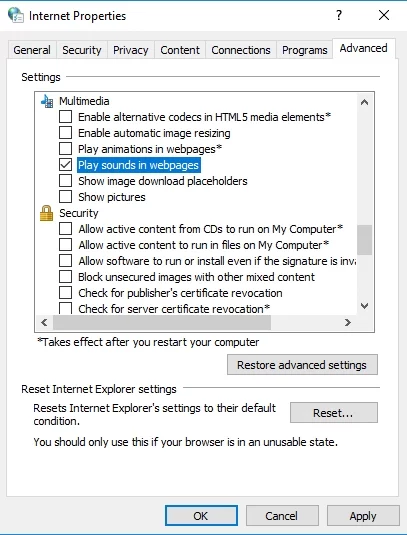
- Zapisz zmiany, klikając Zastosuj i OK.
- Uruchom ponownie Chrome i sprawdź, czy z aplikacji internetowych dochodzi dźwięk.
Metoda 5: Wyłączanie rozszerzeń
Rozszerzenia zapewniają użytkownikom lepsze wrażenia z przeglądania w Chrome. Na przykład, jeśli chcesz uniemożliwić umieszczanie reklam na odwiedzanych stronach internetowych, możesz zainstalować AdBlock. Z drugiej strony te rozszerzenia mogą zakłócać działanie przeglądarki i powodować problemy z dźwiękiem. Jeśli więc chcesz naprawić problemy z dźwiękiem w Chrome, zaleca się wyłączenie rozszerzeń. Po prostu wykonaj poniższe czynności:
- Otwórz przeglądarkę Chrome.
- Kliknij Dostosuj i kontroluj Google Chrome. Dostęp do tej opcji można uzyskać, klikając trzy pionowe kropki obok paska adresu.
- Wybierz Więcej narzędzi, a następnie kliknij Rozszerzenia.
- Wyłącz wszystkie rozszerzenia zainstalowane w przeglądarce.
- Uruchom ponownie przeglądarkę i sprawdź, czy problem z dźwiękiem został rozwiązany.
Możesz także spróbować wyizolować problematyczne rozszerzenie. Możesz włączać rozszerzenia jeden po drugim, dopóki nie odkryjesz, które jest odpowiedzialne za problemy z dźwiękiem.
Czy udało Ci się rozwiązać problem za pomocą naszych metod?
Podziel się wynikami w komentarzach poniżej!
